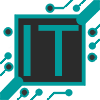Парой бывает очень неприятно, если вы случайно удалите свои драгоценные фотографии, важные документы и другие столь необходимые вам файлы. Иногда это происходит по причинам, не зависящим от нас. Например, внезапный сбой системы, атаки вредоносных программ, а также в случае износа носителей информации. Но не стоит сразу отчаиваться, есть множество бесплатных программ по восстановлению файлов. Мы собрали для вас лучшие из них. Но для начала хотелось бы пояснить, почему удаление файла — это еще не приговор.
Каждый раз, когда файл удаляется, он перемещается в корзину. Даже после удаления файла из корзины он не пропадает окончательно. Файловая система просто удаляет к нему, что делает его недоступным для использования. Пространство, которое занимал этот файл, будет помечено как доступное для использования другими файлами.
Тем не менее, двоичный код данного файла все еще доступен на компьютере. Соответственно его можно будет восстановить, пока он не будет перезаписан другим файлом. Так, части некоторых файлов могут оставаться на жестком диске в течение нескольких лет.
Но если удаленный файл будет частично перезаписан другим файлом, программное обеспечение для восстановления данных уже не сможет его восстановить.
Теперь давайте же представим вам лучшие бесплатные программы по восстановлению файлов.
Содержание
EaseUS Data Recovery Wizard Free

EaseUS Data Recovery достаточно популярное программное обеспечение, которое отличается тем, что его могут использовать как опытные, так и начинающие пользователи. Все благодаря его интуитивно понятному интерфейсу, напоминающего Windows Explorer. Помимо этого, здесь имеется встроенный мастер по восстановлению, который также упрощает работу с программой.
EaseUS Data Recovery Wizard предоставляет следующие возможность восстановления:
- случайно удаленных файлов
- файлов с отформатированного носителя
- после вирусной атаки
- файлов с поврежденного жесткого диска
- удаленных из корзины файлов
- после сбоя ОС
- потерянных разделов
- RAW разделов жесткого диска
Программа может восстанавливать данные с различных типов устройств, таких как: жесткие и SSD диски, SD-карты, USB-накопители. А список форматов файлов, которые можно восстановить, насчитывает более 1000 наименований.
Разработчики не забывают про обновления и постоянно выпускают новые версии программы, как для Windows, так и для Mac. Так, начиная с версии 13.0 появилась возможность восстановления поврежденных фото и видео файлов с устройств Canon, Go Pro и DJI.
Запускается программа на всех версиях Windows, начиная с Windows XP. Поддерживает файловые системы: FAT, exFAT, NTFS, NTFS5, ext2 / ext3, HFS +, ReFS.
Recuva

Recuva — это набор инструментов для восстановления, который по праву считается одним из лучших в своем деле. Он предназначен для глубокого сканирования и извлечения данных с поврежденных дисков (в том числе оптических), со съемных устройств и других носителей информации, работающих на файловой системе FAT и NTFS.
Сканирование проходит достаточно быстро и для удобства, найденные файлы будут окрашены в цвета светофора (зеленый, желтый, красный), чтобы наглядно показать вероятность удачного восстановления.
У Recuva простой и понятный интерфейс, который переведен на более чем 40 языков. Поставляется программа в 32-битной и 64-битной версиях и поддерживает все операционные системы Windows, начиная с Windows XP. Есть портативная версия, что будет полезно в ряде случаев.
Помимо восстановления, программа также может полностью стереть файлы, которые вы хотите безвозвратно удалить. Recuva повторно перезаписывает каждый из битов удаленного файла нулями, благодаря чему даже самый продвинутый инструмент анализа не сможет их вернуть. Идеально подходит для секретных документов, которые необходимо уничтожить.
TestDisk

Список лучшего программного обеспечения для восстановления данных вряд ли можно назвать полным без упоминания о программном обеспечении для восстановления TestDisk. Это полностью бесплатное программное обеспечение с открытым исходным кодом, которое было создано с целью вернуть утраченные разделы и исправить не загружающиеся диски.
TestDisk может предложить множество функций, которых нет у многих других аналогичных программ. К таким можно отнести:
- Возможность восстановления загрузочных секторов
- Восстановление удаленной таблицы разделов
- Восстанавливает данные даже из проблемных разделов, вызванных неисправным программным обеспечением, определенными типами вирусов или ошибками пользователей
Программа работает на всех версия Windows, Linux, BSD, macOS и DOS.5 и поддерживает такие файловые системы, как: exFAT, NTFS, ext2 и FAT.
Одним из недостатков является тот факт, что у программы нет как такового интерфейса. Выполнена она на манер командной строки. Если для вас это проблема, то рекомендуем обратить внимание на другие программы из данного списка.
PhotoRec

PhotoRec — это бесплатная программа для восстановления файлов с открытым исходным кодом, которая прекрасно работает практически во всех операционных системах. Это не просто инструмент для восстановления фотографий (не обманывайтесь его названием). Вы можете использовать это мощное программное обеспечение для восстановления почти 500 различных форматов файлов с жестких дисков или съемных носителей.
Продолжая данную тему, хотелось бы выделить функцию «Unformat», которая позволяет добавлять пользовательские форматы файлов на ваш выбор.
PhotoRec доступен с интерфейсом командной строки, но, в отличие от TestDisk, у него есть и графический интерфейс для менее опытных пользователей.
PhotoRec работает на Windows, DOS, Linux, FreeBSD, NetBSD, Sun Solaris и Mac OS. Поддерживает такие файловые системы как: FAT, NTFS, exFAT, ext2 / ext3 / ext4 и HFS +. И даже если система повреждена или отформатирован, он все равно сможет восстановить утерянные данные.
Wise Data Recovery

Когда дело доходит до простоты использования, то Wise Data Recovery трудно будет превзойти. В этой программе представлен один из самых понятных и логичных интерфейсов, с которым сможет разобраться любой пользователь.
Чтобы найти необходимые данные, достаточно выбрать хранилище, которое вы хотите просканировать, затем подождать, после чего вы получите древовидный список файлов для восстановления. Также, здесь предусмотрены различные фильтры и поиск данных, по ключевым словам, что повышает удобство использования.
К сожалению, в бесплатной версии Wise Data Recovery нет углубленного сканирования носителей, из-за чего программа может не найти искомые данные. Стоит учитывать этот момент.
Wise Data Recovery может работать с жесткими и SSD дисками, USB-накопителями, картами памяти, цифровыми камерами, смартфонами и другими носителями. Она поддерживает операционную систему Windows, начиная с XP, а файловые системы начиная с FAT 12.